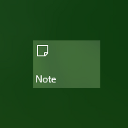Направите пречицу за Хипер-В виртуелну машину у оперативном систему Виндовс 10
Виндовс 10, Виндовс 8.1 и Виндовс 8 долазе са Цлиент Хипер-В тако да можете да покренете подржани оперативни систем за госте унутар виртуелне машине. Хипер-В је Мицрософтов изворни хипервизор за Виндовс. Првобитно је развијен за Виндовс Сервер 2008, а затим пренет на Виндовс клијентски ОС. Временом се побољшао и присутан је иу најновијем издању Виндовс 10. Данас ћемо видети како да креирамо пречицу за покретање Хипер-В ВМ-а у оперативном систему Виндовс 10.
Реклама
Напомена: Само Виндовс 10 Про, Ентерприсе и Едуцатион издања укључују Хипер-В технологију виртуелизације.
Шта је Хипер-В
Хипер-В је Мицрософт-ово сопствено решење за виртуелизацију које омогућава креирање виртуелних машина на к86-64 системима који користе Виндовс. Хипер-В је први пут објављен уз Виндовс Сервер 2008, а доступан је без додатних трошкова од Виндовс Сервер 2012 и Виндовс 8. Виндовс 8 је био први Виндовс клијентски оперативни систем који је изворно укључивао подршку за виртуелизацију хардвера. Уз Виндовс 8.1, Хипер-В је добио бројна побољшања као што је побољшани режим сесије, који омогућава графику високе верности за конекције са ВМ-овима помоћу РДП протокол и УСБ преусмеравање које је омогућено са хоста на ВМ. Виндовс 10 доноси додатна побољшања домаће понуде хипервизора, укључујући:
- Вруће додавање и уклањање за меморијске и мрежне адаптере.
- Виндовс ПоверСхелл Дирецт – могућност покретања команди унутар виртуелне машине из оперативног система домаћина.
- Безбедно покретање Линук-а – Убунту 14.04 и новије верзије и СУСЕ Линук Ентерприсе Сервер 12 ОС понуде које раде на виртуелним машинама генерације 2 сада могу да се покрећу са омогућеном опцијом безбедног покретања.
- Управљање на нижем нивоу Хипер-В Манагер – Хипер-В менаџер може да управља рачунарима који користе Хипер-В на Виндовс Сервер 2012, Виндовс Сервер 2012 Р2 и Виндовс 8.1.
Направите пречицу за Хипер-В ВМ
Нажалост, апликација Хипер-В Манагер не дозвољава кориснику да креира пречицу за виртуелну машину по избору. Имати такву пречицу је веома згодно. Кликом на њега можете директно покренути своју виртуелну машину без отварања Хипер-В Манагер-а.
Као што можда већ знате, Хипер-В се може управљати помоћу ПоверСхелл-а. Постоје доста цмдлет-а који се могу користити за промену Хипер-В конфигурације и опција за постојеће виртуелне машине. Постоји посебан цмдлет, Старт-ВМ „име ВМ“, који се може користити за укључивање жељене виртуелне машине. Међутим, не постоји цмдлет за отварање ГУИ за ту ВМ.
Ево како да заобиђете ово ограничење.
Да бисте направили пречицу за Хипер-В виртуелну машину,
Корак 1 Креирај нову батцх датотеку са следећим садржајем:
@ецхо офф. сет ВМНАМЕ="Виндовс 10" поверсхелл.еке -ЕкецутионПолици Бипасс -Цомманд "Старт-ВМ \"%ВМНАМЕ%"\"" вмцоннецт.еке 127.0.0.1 %ВМНАМЕ%
Сачувајте га у било којој фасцикли, нпр. ц:\дата\стартвм.цмд.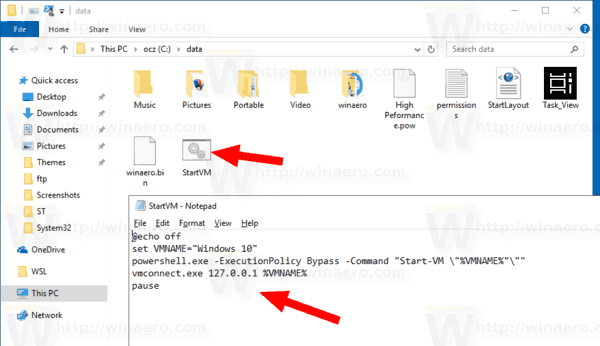
Корак 2 Измените линију сет ВМНАМЕ="Виндовс 10", замените део „Виндовс 10“ именом своје виртуелне машине.
Корак 3 Направите пречицу за своју батцх датотеку и ставите је на радну површину.
Корак 4 Отворите дијалог својстава пречице. На Пречица картицу, кликните на Напредно дугме.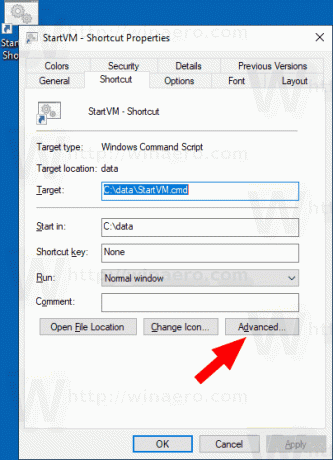
Корак 5 У следећем дијалогу укључите опцију Покрени као администратор. Кликните Применити и У реду да затворите својства пречице.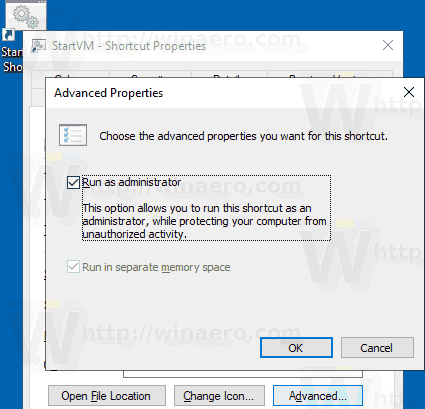
Ти си готов! Сада двапут кликните на пречицу коју сте креирали и потврдите УАЦ упит. Ово ће покренути ваш ВМ и отворити његов ГУИ.

Сада можете променити икону пречице, преместити ову пречицу на било коју погодну локацију, закачите га на траку задатака или на Старт,додајте у све апликације или додајте у Куицк Лаунцх (погледајте како да омогућите брзо покретање). Можете такође додели глобални интервентни тастер до ваше пречице.
Ако нисте задовољни да потврђујете УАЦ промпт сваки пут када отворите пречицу, потребно је да креирате посебан задатак у Виндовс Планеру задатака који омогућава извршавање апликација са администраторским привилегијама. Погледајте следећи чланак:
Направите повишену пречицу да бисте прескочили УАЦ промпт у оперативном систему Виндовс 10
То је то.